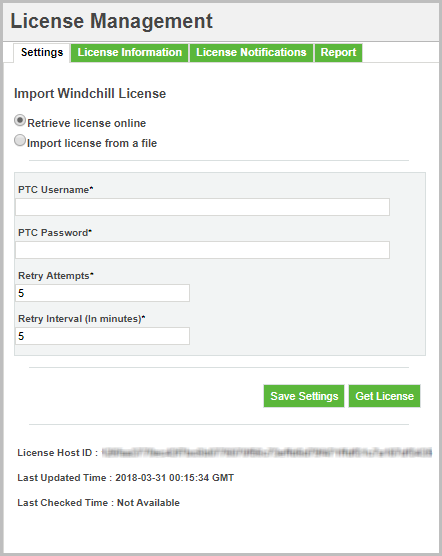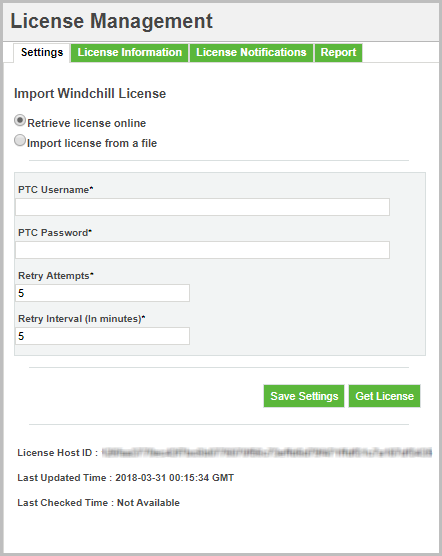Загрузка лицензии в интерактивном режиме
Чтобы загрузить и активировать ключ лицензии автоматически, выполните следующие шаги.
1. Перейдите на страницу > > . Откроется окно Управление лицензиями.
2. На вкладке Настройки щелкните Загрузить лицензию по сети.
3. Укажите сведения в следующих обязательных полях:
a. Имя пользователя учетной записи PTC - введите имя пользователя.
b. Пароль учетной записи PTC - введите пароль.
c. Число повторных попыток - максимальное количество попыток, которые может предпринять сервер, чтобы соединиться с серверной системой PTC для проверки наличия изменений в разрешениях лицензии. Для максимального числа повторных попыток укажите значение от 1 до 20. Значение по умолчанию для числа повторных попыток: 5.
d. Интервал повторных попыток (мин.) - указывает время (в минутах) между повторными попытками, предпринимаемыми сервером. Для максимального интервала повторных попыток укажите значение от 1 до 30. Значение по умолчанию: 5 минут.
| Общее время, указанное для опций Число повторных попыток и Интервал повторных попыток (мин.), не должно превышать 30 минут. |
4. Щелкните Сохранить настройки.
5. Щелкните Получить лицензию, чтобы вызвать вашу лицензию.
Серверная система PTC обрабатывает запрос лицензии и генерирует ответ. Лицензия будет автоматически активирована в системе, и будет добавлена новая запись в таблицу на вкладке Данные лицензии. Дополнительные сведения о просмотре компонентов лицензии и ее потреблении см. в разделе "Просмотр данных лицензии".